最近の日記にも書いたけど、Windows8 Proのダウンロード版を買ってサブ自作機にインストールしてみた。
サブ自作PC(Core 2 Duo E6600・P5B)にWindows8をインストールしてみた (2012.10.28)
(結局とても使いにくいのでサブ機でもサブOSというありさま。Win8をメインOSにしようと思っている初心者さんは、やめたほうがいいですよ。
買えるうちにWin7を買って(SSD起動が感動的に爆速)、メインPCのOSは2013年に出るらしい次期Windows(9とかBlueとか言われる)まで引っ張る方がいいです)
その時に、マイクロソフトから購入確認として送られてくる領収書メールが文字化けしていたことをちらっと書いたら、やっぱり同じ目に遭った人はいるようで、文字化け関連の情報を探してアクセスする人もちらほら。あれは驚きますよね。
まあエンコードを変更すればいいんだけど、一応画像付きで説明することにする。PC初心者のお役に立てば幸い。
Windows7では無料ダウンロードできる「Windows Live メール」が定番メールソフトの一つ。
それでWindows8 Proダウンロード版の領収書メールを受信すると、こんな感じに文字化けしたりする。
(ちなみに件名「Windows 8 のご注文ありがとうございました」はちゃんと読めた)
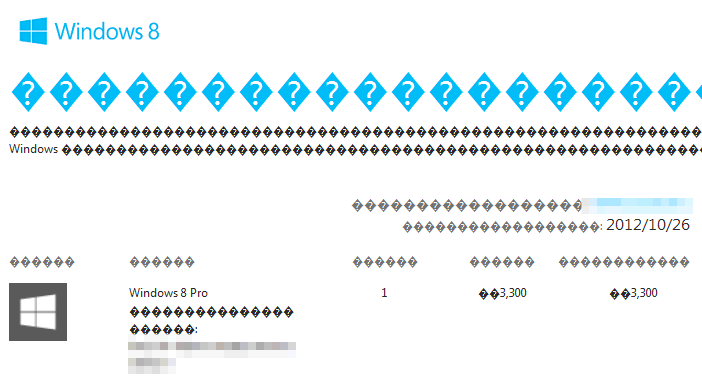
というわけでエンコードを変更。
Windows Live メールでは下画像の位置にエンコード設定ボタンがあるけど、Outlook Express(Windows XP以前)やWindows メール(Windows Vista)など、他のメールソフトでも「エンコード」の名前で設定項目があるはず。

これで正常に表示。注文番号やプロダクトキーのほか、ダウンロード先へのリンクも書いてあった。

これでひと安心、ダウンロードを開始できた。
それにしてもマイクロソフトのメールソフトで文字化けするメールをマイクロソフトが送るとは(笑)
(ちなみに優待アップグレードメールやDVDメディア配送中メールも同じように文字化けする模様)
Windows 8 の購入 - マイクロソフト
http://windows.microsoft.com/ja-JP/windows/buy
↓私はこれをメインPCに導入。Win8より格段に使いやすいです。

Intel SSD 330 Series Maple Crest 120GB MLC 2.5inch 9.5mm Reseller Box SSDSC2CT120A3K5
- 出版社/メーカー: インテル
- 発売日: 2012/04/13
- メディア: Personal Computers
- 購入: 22人 クリック: 260回
- この商品を含むブログ (27件) を見る

【旧商品】Microsoft Windows 7 Home Premium アップグレード版 Service Pack 1 適用済み
- 出版社/メーカー: マイクロソフト
- 発売日: 2011/07/15
- メディア: DVD-ROM
- 購入: 5人 クリック: 86回
- この商品を含むブログ (12件) を見る
